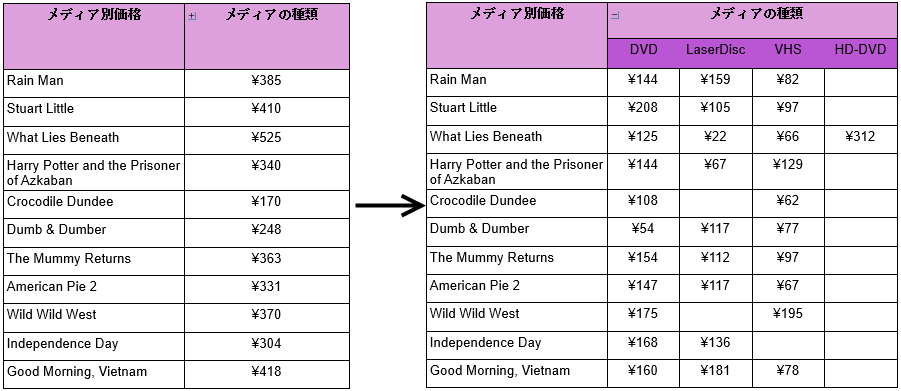ドリルダウン機能を使用して、レポートの特定のデータを非表示に設定することができます。コントロール、グループ、行、列に対して非表示設定にすることができます。ドリルダウンを設定したレポートを開くと、詳細情報への要求があるまで上位の階層のデータのみが表示され、詳細データは非表示になります。実行時、初期表示のドリルダウンレポートでは、切り替えアイテムとして「+」アイコンが表示されます。これをクリックすると詳細データが展開され、アイコンは「−」に変更されます。「−」アイコンをクリックすると、展開した詳細データを折りたたむことができます。
ドリルダウンレポートを作成するには、コントロール、グループ、行、あるいは列の[表示]プロパティを使用します。[表示]セクションの[非表示]プロパティを「はい」に設定し、[トグルスイッチにする項目]プロパティにトグルアイテムとして使用するコントロールの名前を設定します。通常は、非表示にするアイテムを含んでいるグループ内のテキストボックス、列ラベルとして使用しているテキストボックスなどを設定します。この設定により、実行時に「+」アイコンがトグルアイテムの脇に表示され、これをクリックすることで、非表示にされていたデータを表示できます。
このチュートリアルのねらい
このチュートリアルでは、Webデザイナでドリルダウンレポートを作成する手順を紹介します。
このチュートリアルを完了すると、次のようなレポートが作成されます。
ピボットレポートにドリルダウンを追加する
初期表示時に各メディアの価格を非表示にし、ドリルダウンすることで各メディアの価格を表示するよう変更します。ここでは、MediaTypeフィールドを設定した列グループにトグルを設定し、Tablixデータ領域内の他のテキストボックスから展開・折りたたみを行うようにします。手順は次のとおりです。
- [エクスプローラ]
 で、Talbix1を選択します。
で、Talbix1を選択します。 - [エクスプローラ]
 の下にある[グループエディタ]
の下にある[グループエディタ] で、[列グループ]の[Tablix1_MediaType1]を選択します。
で、[列グループ]の[Tablix1_MediaType1]を選択します。 - [プロパティ]タブの、[表示]セクションの[非表示]プロパティを「はい」に設定します。
- [表示]セクションの[トグルスイッチにする項目]プロパティの隣にあるドロップダウンを開き、[メディアの種類]ラベルを含むセルの名前(手順通りの場合「TextBox6」)を選択します。
レポートを表示/保存する
- [プレビュー]
 をクリックして、レポートの最終結果を表示します。
をクリックして、レポートの最終結果を表示します。 - 「+」アイコンをクリックしすると、メディアの種類の列が展開されます。「−」アイコンをクリックして、この列が再び非表示になることを確認します。
- プレビューモードを終了するには、デザイナの左上にある[戻る]
 をクリックします。
をクリックします。 - [名前を付けて保存]
 をクリックして、レポートの名前を任意のものに変更し、[レポートの保存]をクリックします。
をクリックして、レポートの名前を任意のものに変更し、[レポートの保存]をクリックします。